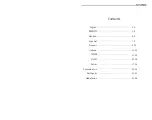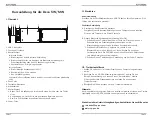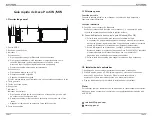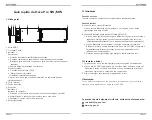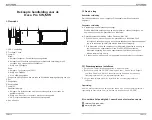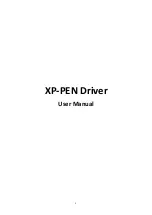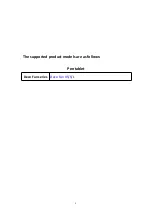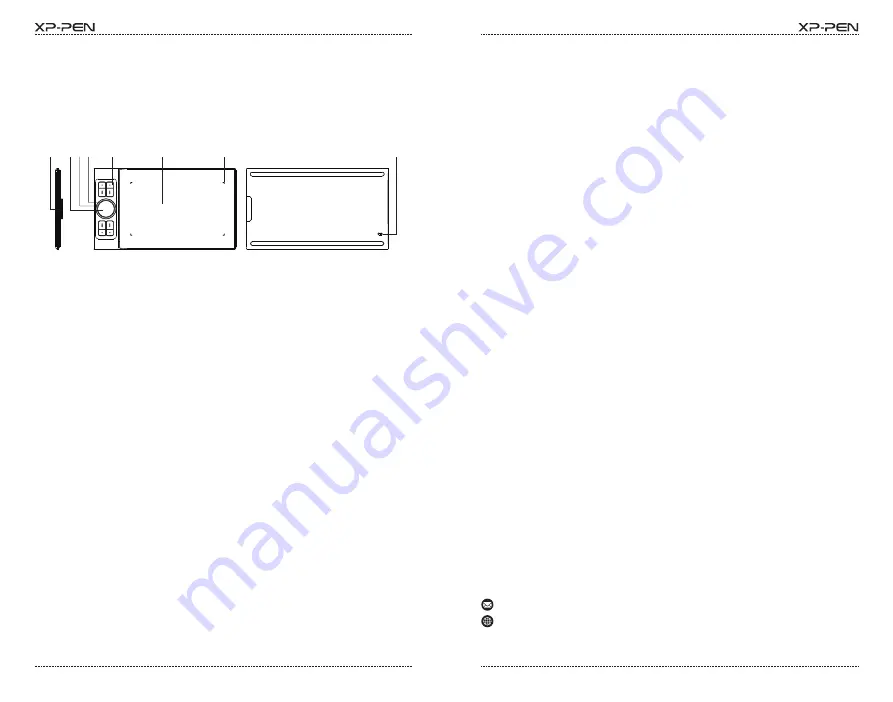
PAGE21
PAGE22
葡萄牙OK
I. Visão geral
1. Porta USB-C
2. Trackpad/Touch
3. Indicador 1
Estado azul:
a. Piscando lentamente: sem Bluetooth conectado
b. Piscando rapidamente: aguardando o emparelhamento com conexão
Bluetooth (prima durante 3 segundos a tecla de atalho no canto superior
esquerdo)
c. Sempre ligado: emparelhado com sucesso
Estado vermelho:
a. Piscando: bateria fraca (20%)
b. Sempre ligado: carregando
c. Desligado: totalmente carregado
Uma cor roxa indica que o indicador vermelho e o azul estão ligados
simultaneamente
4. Tecla rotativa
5. Teclas de atalho
6. Área ativa
7. Indicador 2:
Indicador de caligrafia:
a. Piscando: a caneta está na área ativa, mas não está tocando no tablet
b. Sempre ligado: a caneta está em contato com a área ativa
c. Desligado: a caneta está fora da área ativa
8. Botão liga/desliga
Guia rápido da Deco Pro SW/MW
Conexão por cabo
Conecte o tablet ao computador. O tablet iniciará automaticamente.
Conexão sem fios
A. Conexão com o recetor Bluetooth
Ligue o recetor Bluetooth ao computador e, em seguida, ative o botão
liga/desliga para ligar o tablet.
B. Conexão Bluetooth direta (apenas Windows/Mac OS)
1. Ative o botão liga/desliga para ligar o tablet. Em seguida, prima durante 3
segundos a tecla de atalho no canto superior esquerdo para entrar no
emparelhamento Bluetooth (com o indicador azul piscando rapidamente).
2. Ligue o Bluetooth no computador, configure e adicione o dispositivo
Bluetooth, procure o nome do dispositivo Deco Pro SW/MW e complete o
emparelhamento Bluetooth clicando no nome do dispositivo (com o
indicador azul sempre ligado).
3. Desative o botão liga/desliga para desligar o tablet depois de usar.
II. Introdução
1
2 3 4
5
6
8
7
Observação:
Para o melhor desempenho do seu dispositivo, recomendamos que você revise e
atualize o driver regularmente a partir do site XP-PEN.
Se precisar de mais alguma assistência, entre em contato conosco:
IV. Instalar o driver
1. Certifique-se de que o seu tablet/display esteja conectado ao computador.
2. Visite o site XP-PEN (www.xp-pen.pt), escolha a seção Suporte e clique em
Download. Escolha o modelo do produto e faça o download do driver mais
recente de acordo com o sistema do seu computador.
3. Siga as instruções para terminar a instalação do driver.
www.xp-pen.pt
servicebr
@
xp-pen.com